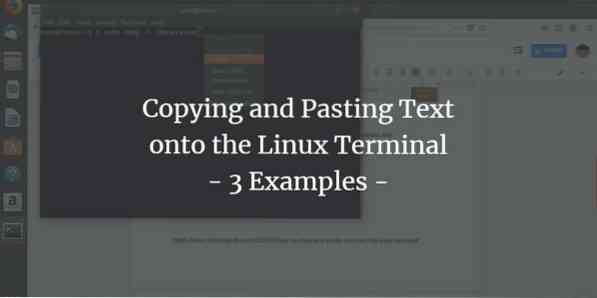
A terminállal való munka során néha megkövetelünk egy hosszú parancs, fájlnév vagy szöveg másolását az internetről, oktatóanyagból vagy egyszerűen valamilyen szöveges fájlból. Megfigyelhette, hogy az egyszerű beillesztés vezérlő, Ctrl + V nem működik a Terminálban. Mindannyian tudjuk, hogy a szöveg másolásához meg kell jelölni, majd meg kell nyomni Ctrl + C (másoláshoz) vagy Ctrl + X (vágáshoz); tehát hogyan illesszük be a kijelölt szöveget a Terminálba? Ebben az oktatóanyagban bemutatjuk, hogyan kell ezt megtenni, néhány példán keresztül, amelyet az Ubuntu 18-on futtattunk.04.
1. példa: Fájlnév másolása a terminál parancsába
Néhány nappal ezelőtt telepítenem kellett a .a Google Chrome deb csomagja, amelyet a rendszerem webböngészőjén keresztül töltöttem le. A terminál dpkg parancsán keresztül akartam telepíteni. A parancs begépelése közben biztos akartam lenni abban, hogy megadom a .s fájl pontos nevét .deb csomag. Ezért jobb gombbal kattintottam a fájlra, és a Tulajdonságok közül kiválasztottam a nevét, majd átmásoltam a vágólapra Ctrl + C.
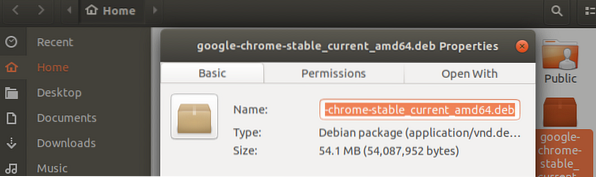
Ezután kinyitottam a Terminált, és a fájlba beillesztettem a parancsomat a jobb egérgombbal a kívánt helyre, majd a menüből a Beillesztés kiválasztásával az alábbiak szerint:
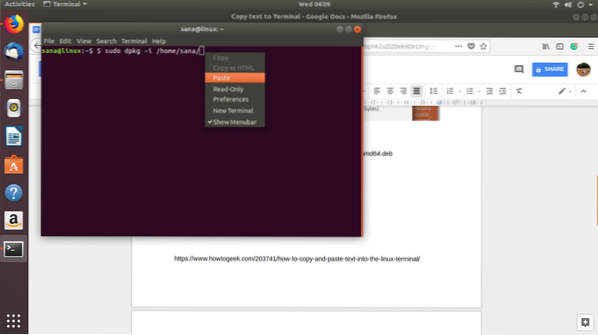
A következő képen láthatja, hogy a szöveget most beillesztették a parancsomba. Így biztosítani tudtam, hogy a telepítés pontos fájlnevét választottam.

2. példa: Hatalmas szövegdarab beillesztése a szövegszerkesztőből a Terminal fájlba
Tegyük fel, hogy egy szövegfájlon dolgozik a Nano szerkesztőben, és egy hatalmas darab szöveget kell átmásolnia egy grafikus szövegszerkesztőből ebbe a fájlba. Ezt egyszerűen megteheti, ha kiválasztja a szöveget a grafikus szövegszerkesztőből, és átmásolja a vágólapra Ctrl + C alábbiak szerint:
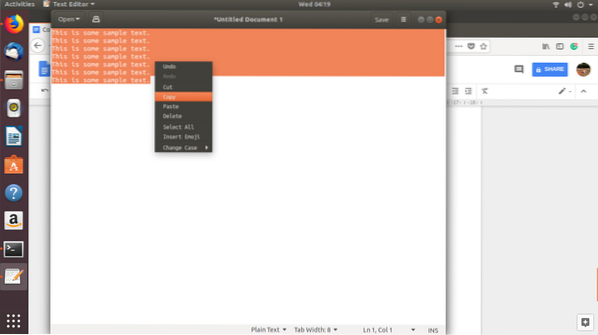
Ezután beillesztheti ezt a szöveget egy Nano Editor fájlba a Terminálban, ha jobb gombbal kattint a kívánt helyre, majd a menüből válassza a Beillesztés parancsot az alábbiak szerint:
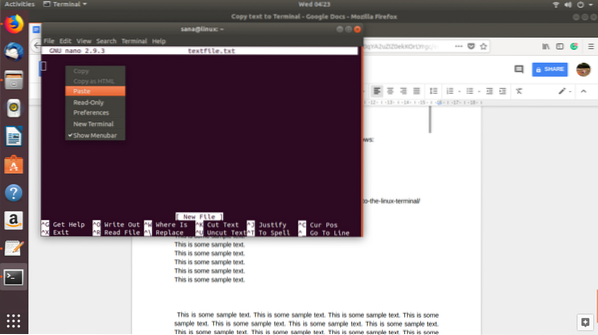
A másolt szöveget a következőképpen illeszti be a Nano szövegfájljába:
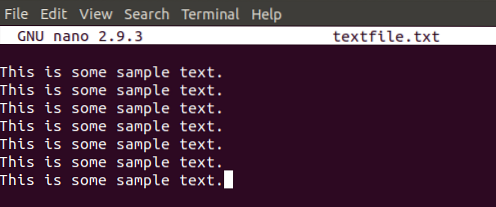
3. példa: Hosszú / bonyolult parancs beillesztése a terminálra
Tegyük fel, hogy az egyik webes oktatóanyagunkkal együtt gyakorol, és meg akarja győződni arról, hogy a pontos parancsot a Terminalon futtatja, minden hiba nélkül. Próbálja meg futtatni a következő parancsot, amely lehetővé teszi a parancsok előzményeinek megtekintését a dátummal és az időbélyeggel együtt.
$ export HISTTIMEFORMAT = "% F% T"
A parancs újbóli beírása helyett egyszerűen átmásolhatja ezt az oktatóanyagot, és jobb gombbal kattintva beillesztheti a Terminálba, majd a menüből válassza a Beillesztés lehetőséget.
Most, amikor futtatja ezt a parancsot, majd az előzmények parancsot, látni fogja a kimenetet a pontos dátum és idő formátummal, amelyet az oktatóanyagunkban beállított.
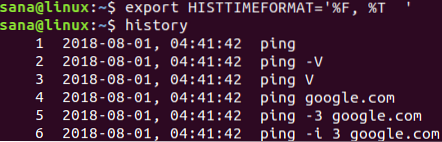
Ez csak néhány példa, ahol felhasználhatja a szöveget a terminálra. Amint elkezdi használni ezt a készséget, sok időt és erőfeszítést takaríthat meg, amely szükséges a szöveg vagy a parancs újbóli beírásához a terminálban.
 Phenquestions
Phenquestions



